문제 0x8007019e를 해결하는 방법: WSLRegisterDistribution 실패
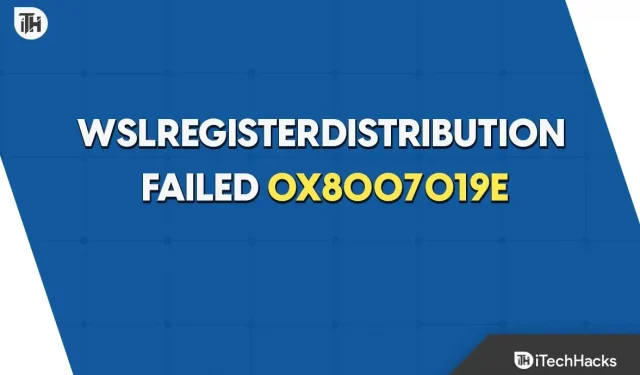
Linux용 Windows 하위 시스템(WSL)은 프로그래머를 위한 환상적인 도구입니다. 그럼에도 불구하고 때때로 명령줄 시작 프로세스가 진행됨에 따라 0x8007019e 또는 0x8000000d 오류 코드가 발생합니다. 처음에는 WSL에 설정 문제가 있는 것처럼 보일 수 있지만 이는 잘못된 경보일 수 있습니다.
WSL을 설치한 후에도 일부 사용자는 계속해서 문제를 겪었습니다. 그러나 사용자는 이러한 부정확성에 분노하고 있으며 이것이 우리가 여기 있는 이유입니다. 이 광범위한 게시물에서 오류 코드 0x8007019e로 WSLRegisterDistribution 실패를 해결하는 방법을 발견할 것입니다. 따라서 가이드를 시작하겠습니다.
오류 0x8007019e: WSLRegisterDistribution 실패
오류 0X8007019e와 함께 WSLRegisterDistribution 실패가 발생하면 아래 나열된 해결 방법을 적용할 수 있습니다. 따라서 가이드를 시작하겠습니다.
LxssManager 서비스 재시작
LxssManager Linux 인스턴스 수명 주기 서비스입니다. LxssManager는 백그라운드에서 작동하여 모든 것이 확인되었는지 확인합니다. 0x8007019e 문제는 작동하지 않거나 오류 상태에 있는 서비스로 인해 자주 발생합니다. 대부분의 경우 서비스를 다시 시작하면 이 문제가 해결됩니다.
- 실행 명령 상자를 열려면 Windows + R을 누릅니다 .
- Services.msc를 입력한 다음 확인을 클릭합니다 .
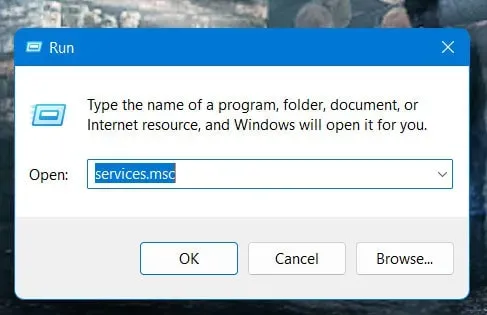
- 이제 LxssManager 서비스를 다시 시작해야 합니다 .
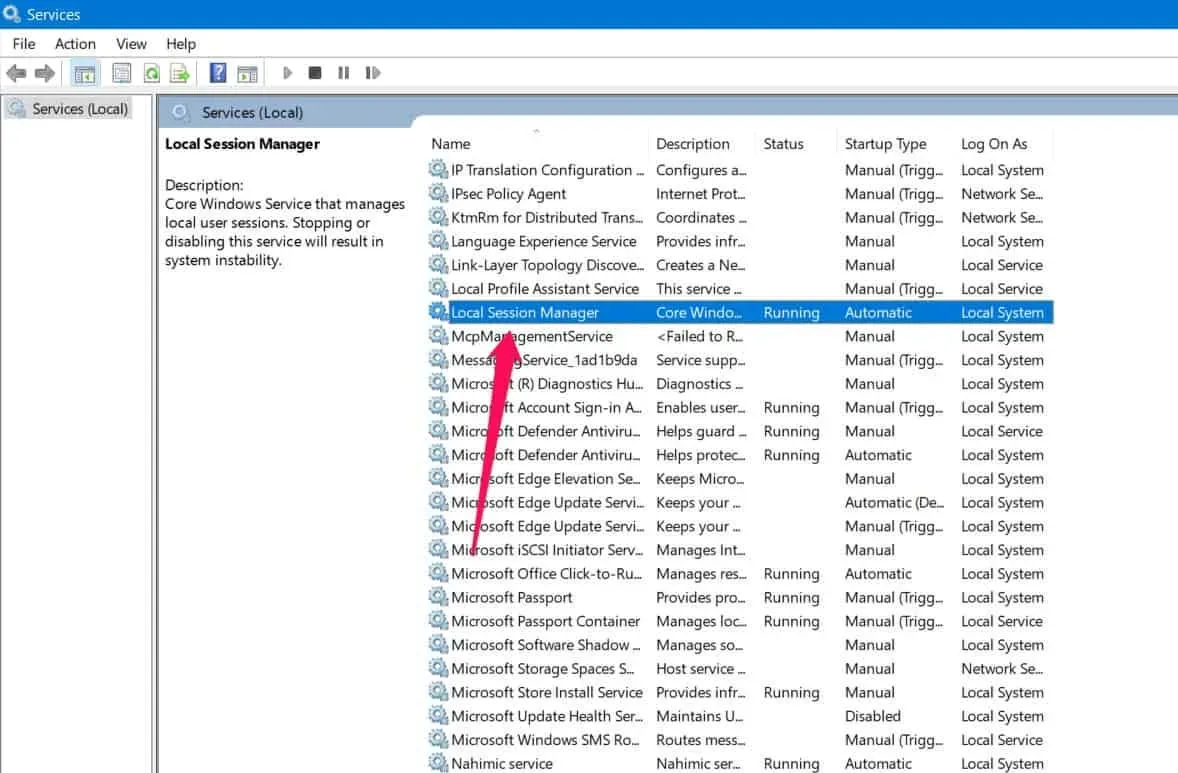
- 터미널을 다시 시작하여 오류가 해결되었는지 확인하십시오.
Linux 하위 시스템 활성화/비활성화
Windows의 기능인 Linux용 하위 시스템은 Linux 배포판의 기능에 필요합니다. 언급된 옵션이 활성화되지 않은 경우 현재 오류가 발생할 수 있습니다. 이 문제를 해결하기 위해 Linux 하위 시스템 옵션을 활성화할 수 있습니다.
- 작업 표시줄의 Windows 검색 표시줄에 제어판 을 입력합니다 . 결과에서 제어판을 클릭합니다.
- 프로그램 제거 를 클릭합니다 .
- 그런 다음 창의 왼쪽 창에서 Windows 기능 켜기 또는 끄기를 누릅니다 .
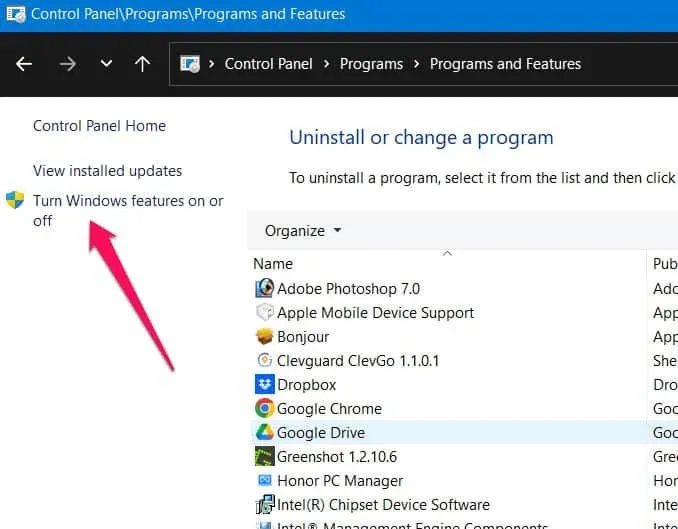
- 이제 끝까지 아래로 스크롤하여 Linux용 Windows 하위 시스템 옵션을 활성화합니다.
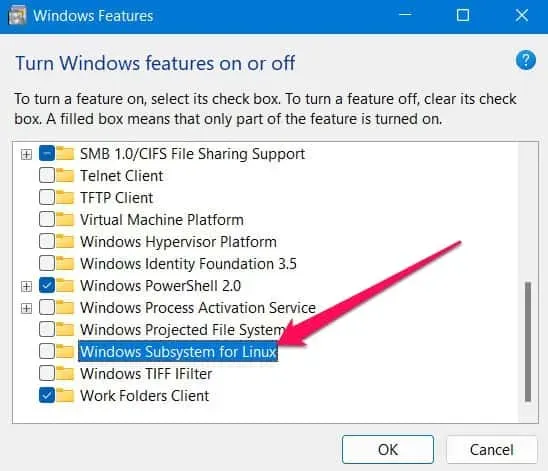
- 시스템을 다시 시작한 다음 오류가 수정되었는지 확인하십시오.
- 4단계에서 이미 활성화된 경우 이 옵션을 비활성화하고 이미 활성화된 경우 시스템을 다시 시작하는 것이 좋습니다.
Hyper-V 켜기
Hyper-V는 Windows 시스템의 Linux용 Windows 하위 시스템에 필요한 기능입니다. 활성화하지 않으면 Linux 배포판을 설치할 때 문제가 발생합니다. Hyper-V를 켜면 “WslRegisterDistribution이 오류: 0X8007019e와 함께 실패했습니다”라는 오류를 해결할 수 있습니다.
- 검색 상자에 Windows 기능 켜기 또는 끄기를 입력 하고 검색과 가장 일치하는 결과를 클릭합니다.
- Hyper-V를 선택 하고 확인을 클릭합니다 .
컴퓨터를 다시 시작하여 문제가 해결되었는지 확인하십시오.
가상 머신 구성
컴퓨터에서 지원하는 경우 이제 WSL 버전에 필요하므로 가상 머신 Windows 기능을 사용하여 가상 머신을 설치해야 합니다. 계속하려면 다음 작업을 수행하십시오.
- 윈도우 버튼을 누릅니다.
- ” Windows 기능 전환 “을 검색합니다 .
- 그런 다음 ” Windows 기능 켜기/끄기 ” 응용 프로그램을 열려면 해당 응용 프로그램을 클릭합니다.
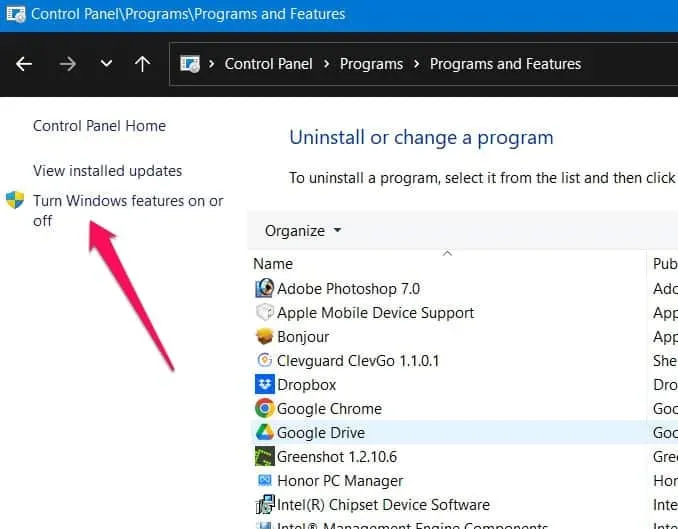
- 그런 다음 ” 가상 머신 플랫폼 “을 선택합니다. 이렇게 하면 활성화됩니다.
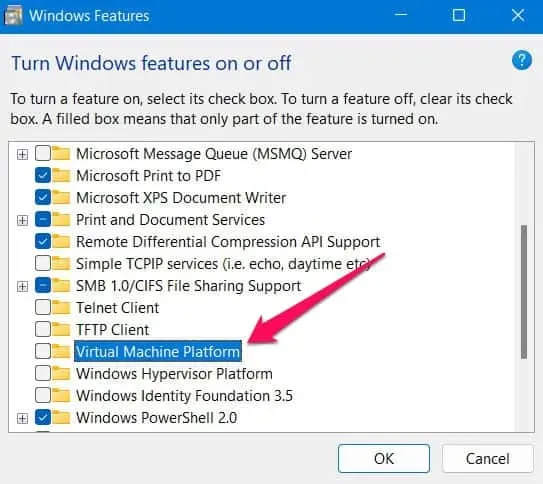
- 확인 버튼을 클릭합니다 .
이제 문제 없이 작동해야 하므로 이 기능을 설치한 후 WSL 프로그램을 업데이트하거나 다시 설치할 수 있습니다.
컴퓨터에 맬웨어가 있는지 확인
WslregisterDistribution 오류 코드 0X8007019e가 표시되면 시스템에서 바이러스 검사를 실행하십시오.
Windows Defender로 맬웨어 검사를 실행할 수 있습니다. 다음 조치를 취하십시오.
- 설정을 열려면 Win 키 + I를 누릅니다 .
- ” 개인 정보 및 보안 “을 선택합니다.
- 왼쪽 창에서 ” Windows 보안 “을 클릭합니다.
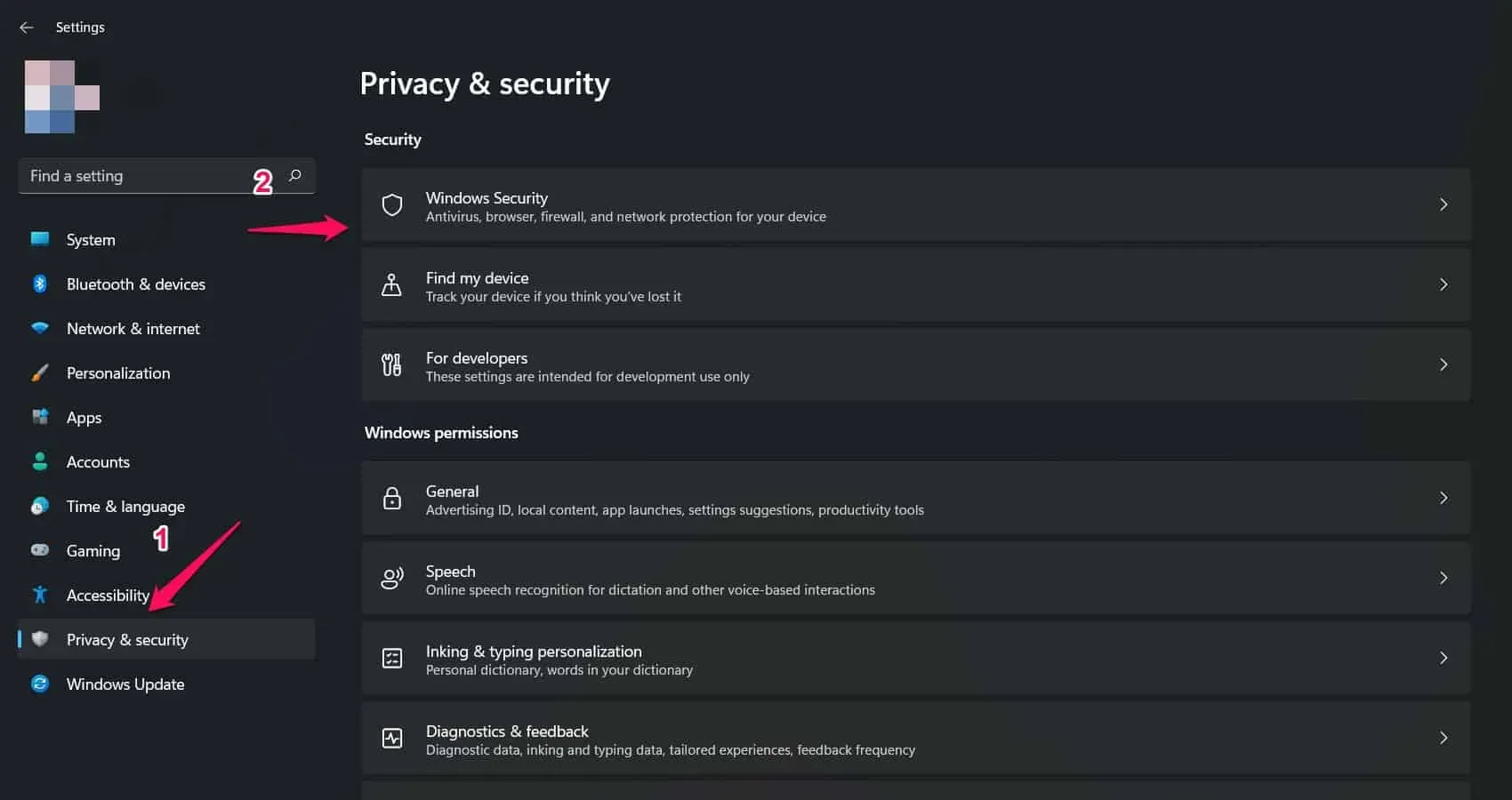
- 그런 다음 ” 바이러스 및 위협 방지 “를 클릭합니다.
- ” 스캔 ” 옵션을 찾아 클릭합니다 .
- 마지막으로 ” 전체 검사 “를 선택한 다음 ” 지금 검사 “를 클릭합니다.
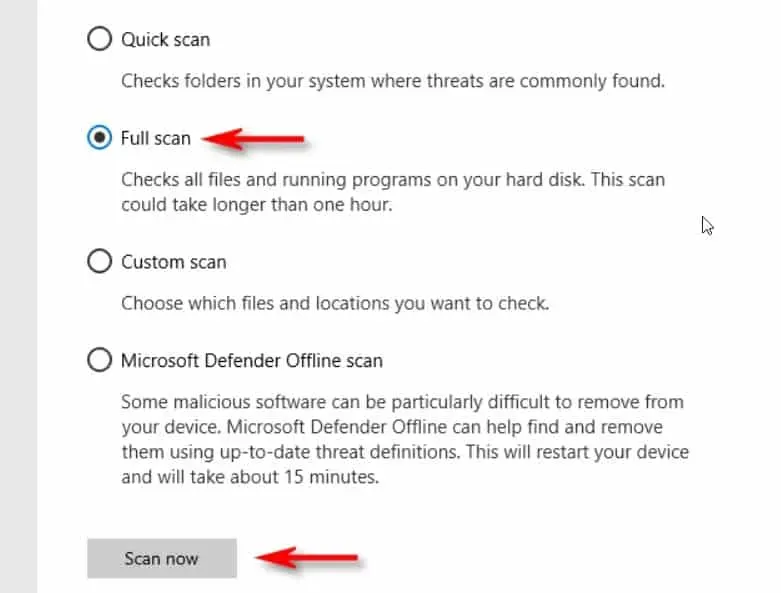
비효율적인 Linux 배포
이 WSL 실패 오류 메시지는 Linux 배포가 오래된 경우에도 나타날 수 있습니다. 이전 버전을 사용하는 경우 컴퓨터에서 WSL 실패 문제를 해결할 수 있습니다. 애플리케이션을 완전히 다시 설치하는 대신 명령 프롬프트를 사용하여 업데이트할 수 있습니다.
Linux 콘솔 애플리케이션 재설치됨
복구 프로세스에서 ‘wslregisterdistribution 오류: 0x8007019e’ 오류로 해결되지 않는 경우 손상된 모듈을 복구할 수 없을 수도 있습니다. 이 문제를 해결하려면 응용 프로그램을 제거한 다음 다시 설치하는 것이 좋습니다.
- 바탕 화면에서 Windows 버튼을 마우스 오른쪽 버튼으로 클릭하고 상황에 맞는 메뉴에서 설정을 선택합니다.
- 옵션 메뉴에서 Linux 배포용 애플리케이션을 선택합니다.
- 제거를 클릭하고 화면의 지시에 따라 배포를 제거하십시오.
- 배포판을 폐기하고 Linux용 하위 시스템을 끕니다.
- 컴퓨터가 다시 시작된 후 Linux용 하위 시스템 기능을 활성화합니다. WSL이 활성화된 후 Linux 콘솔 앱의 정품 사본을 다운로드하여 설치할 수 있습니다.
결론
따라서 0X8007019e 오류로 WSLRegisterDistribution 실패를 수정하는 방법입니다. 이 에세이가 귀하에게 도움이 되었기를 바랍니다. 그럼에도 불구하고 여전히 추가 정보가 필요한 경우 아래 의견란에 알려주십시오.
답글 남기기